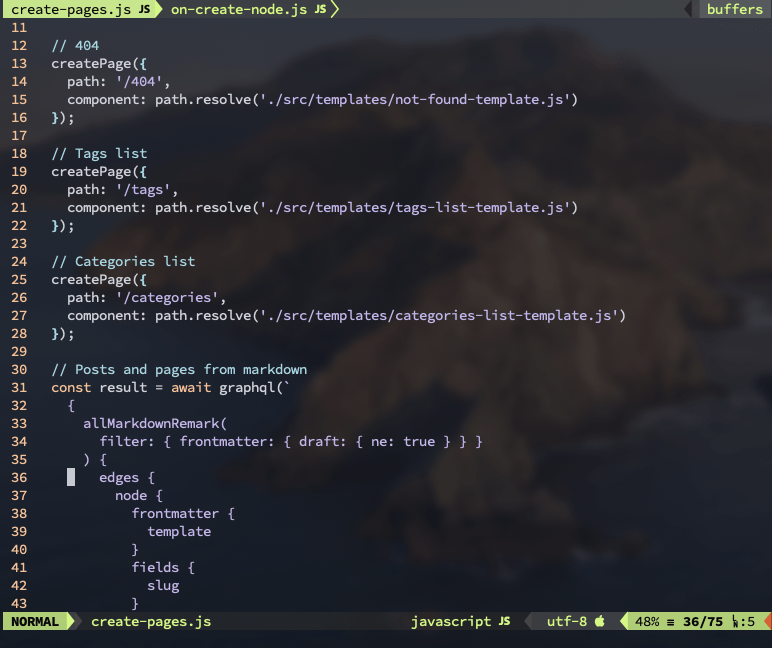Skip to content
vim-airlineでVimのステータスラインをカッコよくする
— Vim — 1 min read
Vim のステータスラインをカッコよく表示してくれるvim-airlineプラグインを入れる。 アイコンも表示するようにするには、vim-deviconsプラグインも合わせて入れる。
vim-airlineで三角のフォントを使った矢印的なデザインを表示させるにはPowerline Fontsを、アイコンを表示させるにはNerd Fontsをインストールする必要がある。(Nerd FontはPowerline Fontも含んでいる。)
Powerline Fontsのインストール
$ git clone https://github.com/powerline/fonts.git --depth=1$ cd fonts$ ./install.shCopying fonts...Powerline fonts installed to /Users/user/Library/Fonts$ cd ..$ rm -rf fontsNerd Fontsのインストール
$ git clone --branch=master --depth 1 https://github.com/ryanoasis/nerd-fonts.git$ cd nerd-fonts$ ./install.sh$ cd ..$ rm -fr nerd-fontsNerd Fontsをインストールしたら、Terminalの環境設定でフォントを指定する。
設定するフォントはSauce Code Pro Nerd Font Completeがおすすめ。
プラグインの設定
vim-airlineを動作させるため、以下のプラグインを設定
dein.vimでプラグイン管理をしている場合は、.vimrcに以下を追記。
1" Add or remove your plugins here like this:2 call dein#add('vim-airline/vim-airline')3 call dein#add('vim-airline/vim-airline-themes')4 call dein#add('ryanoasis/vim-devicons')プラグインの設定についての詳細は以下参照。
vim-airlineの設定
vim-airline-themesプラグインの各テーマのスクリーンショットは以下で確認できる。
.vimrcに以下を追記。
1let g:airline_theme = 'wombat' " テーマの指定2let g:airline#extensions#tabline#enabled = 1 " タブラインを表示3let g:airline_powerline_fonts = 1 " Powerline Fontsを利用こんな感じになりました。